您好,登录后才能下订单哦!
C#实现创建自定义控件?针对这个问题,这篇文章详细介绍了相对应的分析和解答,希望可以帮助更多想解决这个问题的小伙伴找到更简单易行的方法。
1.创建自定义控件
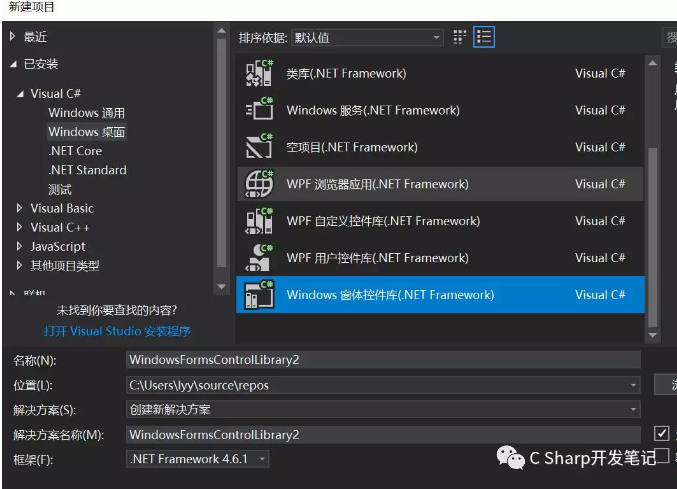
2.添加控件,组合成一个新的控件
自定义控件功能:打开一张图片,将图片展示在pictureBox控件中,并将图片的名称、大小、尺寸显示出来
控件如下:
pictureBox1:命名为picBox
label1~label6 :左边三个显示文字,右边三个命名为:lblName lblLength lblSize
button1:命名为btnOpen
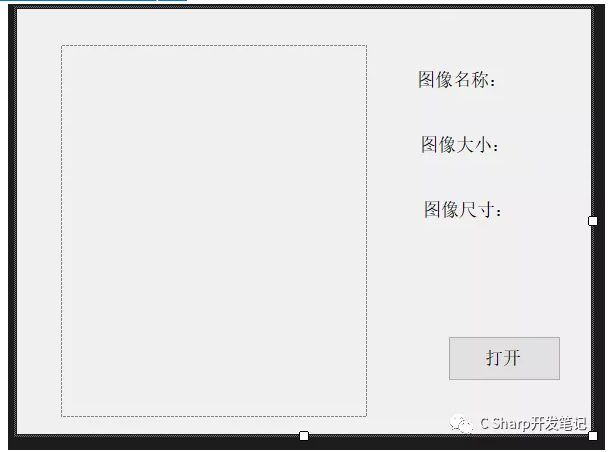
代码如下:
using System;
using System.Collections.Generic;
using System.ComponentModel;
using System.Drawing;
using System.Data;
using System.Linq;
using System.Text;
using System.Threading.Tasks;
using System.Windows.Forms;
using System.IO;
namespace WindowsFormsControlLibrary1
{
public partial class UserControl1: UserControl
{
public UserControl1()
{
InitializeComponent();
}
private void button1_Click(object sender, EventArgs e)
{
OpenFileDialog ofdPic = new OpenFileDialog();
ofdPic.Filter = "JPG(*.JPG;*.JPEG);gif文件(*.GIF);PNG(*.PNG)|*.jpg;*.jpeg;*.gif;*.png";
ofdPic.FilterIndex = 1;
ofdPic.RestoreDirectory = true;
ofdPic.FileName = "";
if (ofdPic.ShowDialog() == DialogResult.OK)
{
string sPicPaht = ofdPic.FileName.ToString();
FileInfo fiPicInfo = new FileInfo(sPicPaht);
long lPicLong = fiPicInfo.Length / 1024;
string sPicName = fiPicInfo.Name;
string sPicDirectory = fiPicInfo.Directory.ToString();
string sPicDirectoryPath = fiPicInfo.DirectoryName;
Bitmap bmPic = new Bitmap(sPicPaht);
if (lPicLong > 400)
{
MessageBox.Show("此文件大小為" + lPicLong + "K;已超過最大限制的K范圍!");
}
else
{
Point ptLoction = new Point(bmPic.Size);
if (ptLoction.X > picBox.Size.Width || ptLoction.Y > picBox.Size.Height)
{
picBox.SizeMode = PictureBoxSizeMode.Zoom;
}
else
{
picBox.SizeMode = PictureBoxSizeMode.CenterImage;
}
}
picBox.LoadAsync(sPicPaht);
lblName.Text = sPicName;
lblLength.Text = lPicLong.ToString() + " KB";
lblSize.Text = bmPic.Size.Width.ToString() + "×" + bmPic.Size.Height.ToString();
}
}
}
}点击【解决方案】,右键弹出窗口,点击【生成解决方案】
至此,自定义控件的创建已经完成!
生成的控件路径在Debug文件夹下,dll文件
3.自定义控件测试
新建windows窗体应用程序
发现在左边的控件工具栏中并没有刚刚的自定义控件,不要急!!
选择工具下的【选择工具箱项】
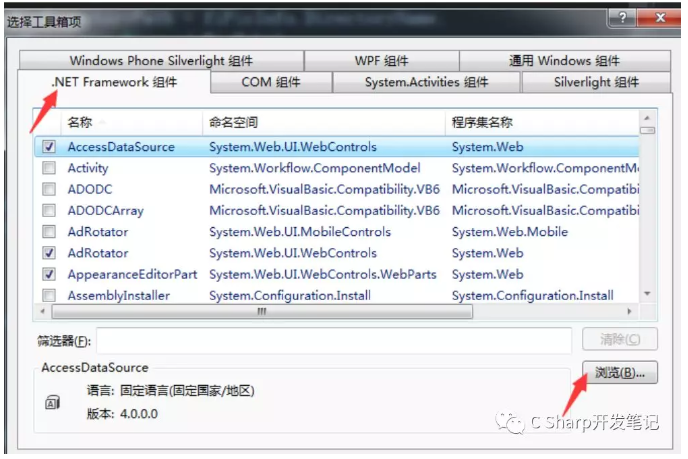
浏览,选择dll文件路径,注意路径中不能包含中文字符,切记!否则会出错!
添加成功后,会发现工具箱中出现了刚刚定义的控件。
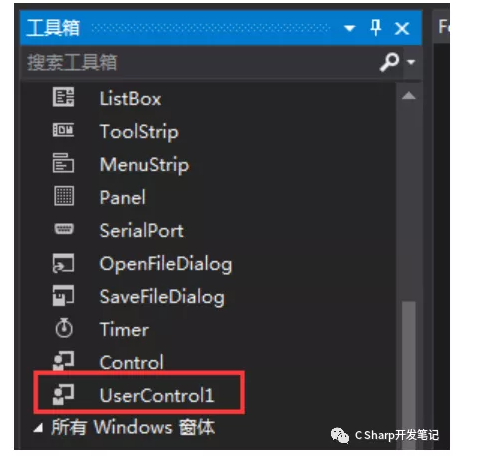
测试结果:
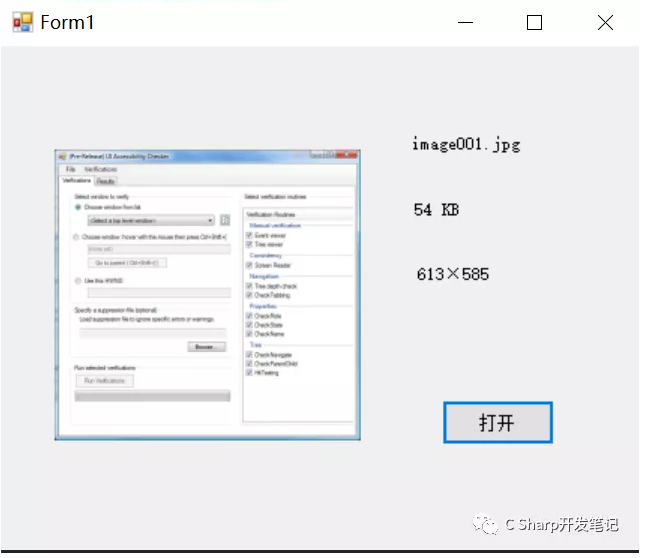
关于C#实现创建自定义控件问题的解答就分享到这里了,希望以上内容可以对大家有一定的帮助,如果你还有很多疑惑没有解开,可以关注亿速云行业资讯频道了解更多相关知识。
免责声明:本站发布的内容(图片、视频和文字)以原创、转载和分享为主,文章观点不代表本网站立场,如果涉及侵权请联系站长邮箱:is@yisu.com进行举报,并提供相关证据,一经查实,将立刻删除涉嫌侵权内容。